在CAD機械繪圖的過程中,技術人員往往希望可以將機械零件的細節圖表現得更詳細的,但是有一些比較小的結構顯示在視圖上的時候無法清晰的標注出尺寸來。這個時候應該怎么辦呢?下面和小編一起來看看吧!
CAD局部放大圖形操作步驟:
在浩辰CAD機械軟件中,對零部件的局部進行放大,使零部件的局部圖形更清晰。在執行完畢后可對局部詳圖進行編輯操作,可以對放大后的視圖修改比例,方便用戶使用。局部詳圖支持重生成方式,當局部詳圖的原圖形發生改變后,執行重生成,放大的詳圖將同步顯示修改后的圖形。下面詳細介紹此功能。
在浩辰CAD機械軟件中調用【浩辰機械】→【視圖工具(V)】→【局部放大(D)】或輸入“GMDETAIL”命令,這時就會出現如下圖所示界面:
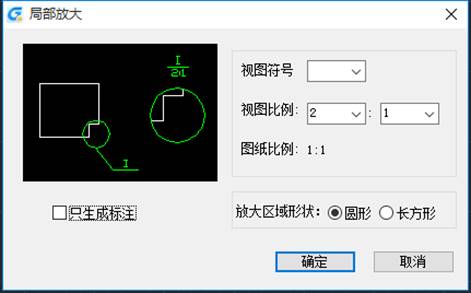
根據繪圖需要,設置“局部放大”對話框中的各項參數,點取【確定】按鈕。
1. 放大區域形狀為圓形時:
根據提示,輸入圓心,指定圓的半徑或直徑,用鼠標拖動光標,確定區域,就會出現如下圖所示:
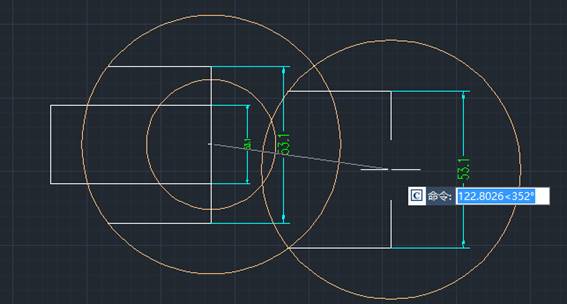
然后拖動鼠標,確定放大圖的位置。如下圖所示:
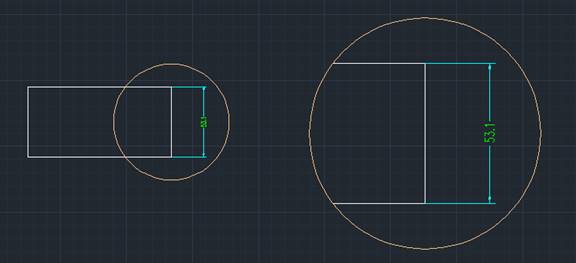
2. 放大區域形狀為矩形時:
確定放大范圍,確定第一個點和第二個點,就會出現如下圖所示:
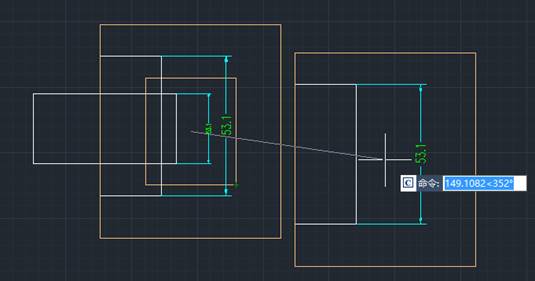
然后拖動鼠標,確定放大圖的位置。如下圖所示:

以上是浩辰CAD機械軟件中局部放大圖形的操作教程,更多相關CAD教程,請訪問 : http://www.2008design.com
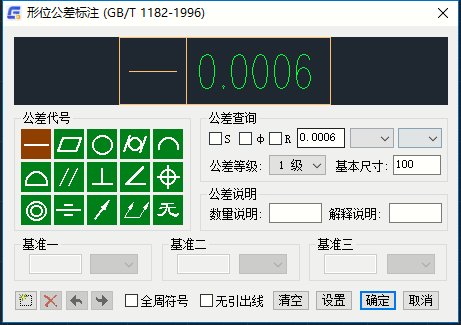
2019-07-09

2019-07-09
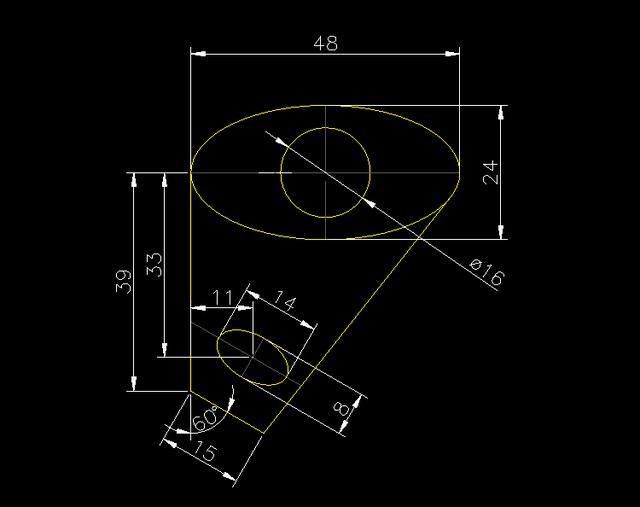
2019-07-09

2019-07-09
2019-07-09
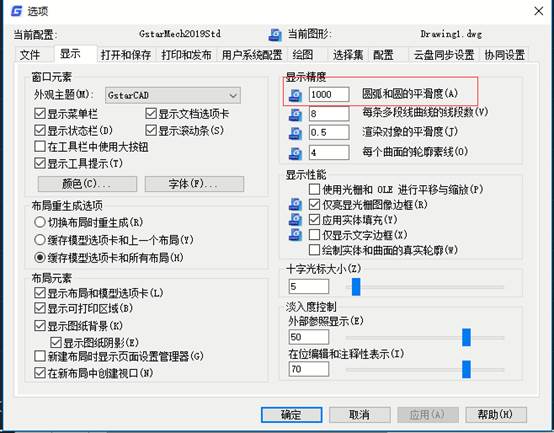
2019-07-09

2019-07-09

2019-07-09
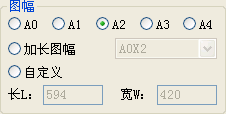
2019-07-09
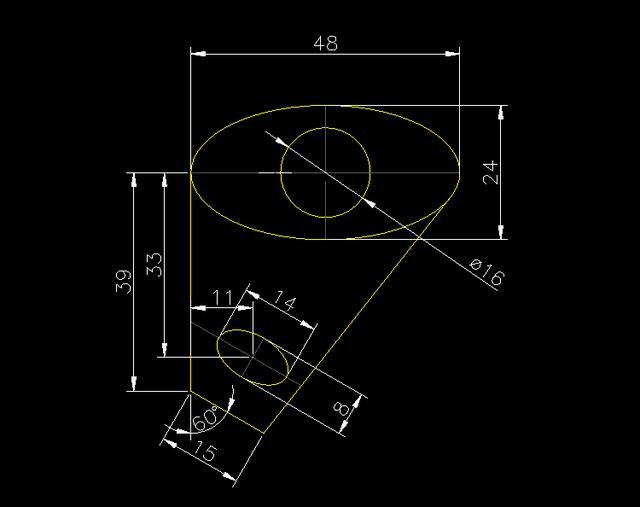
2019-06-04
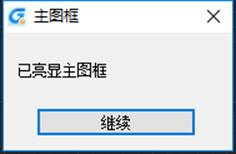
2019-05-06

2019-05-06
